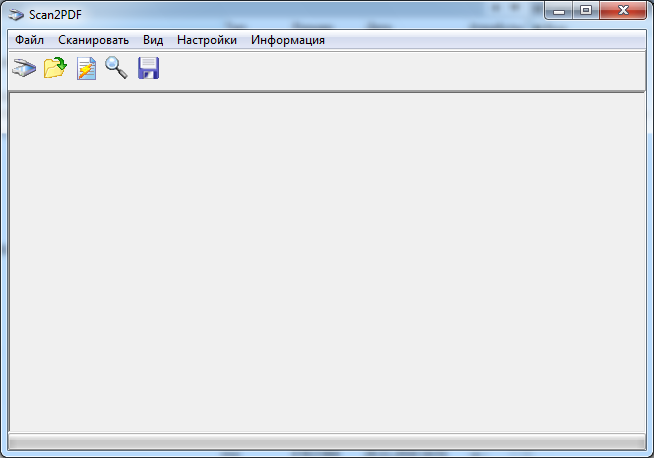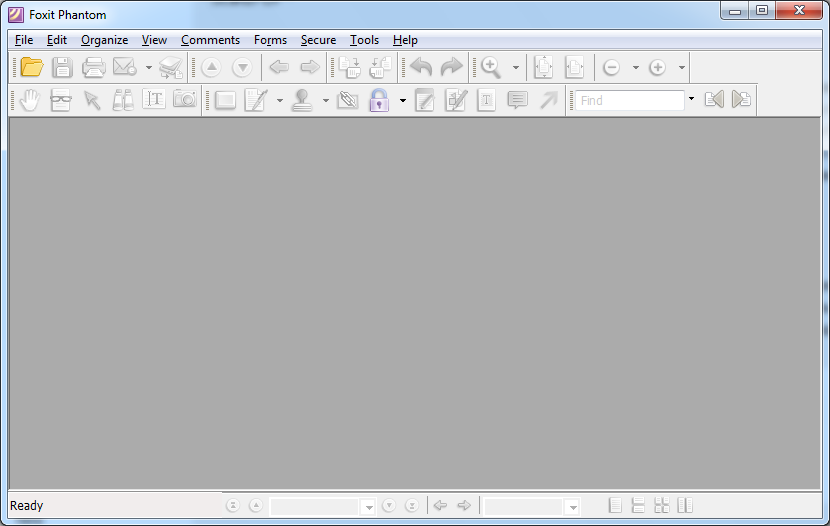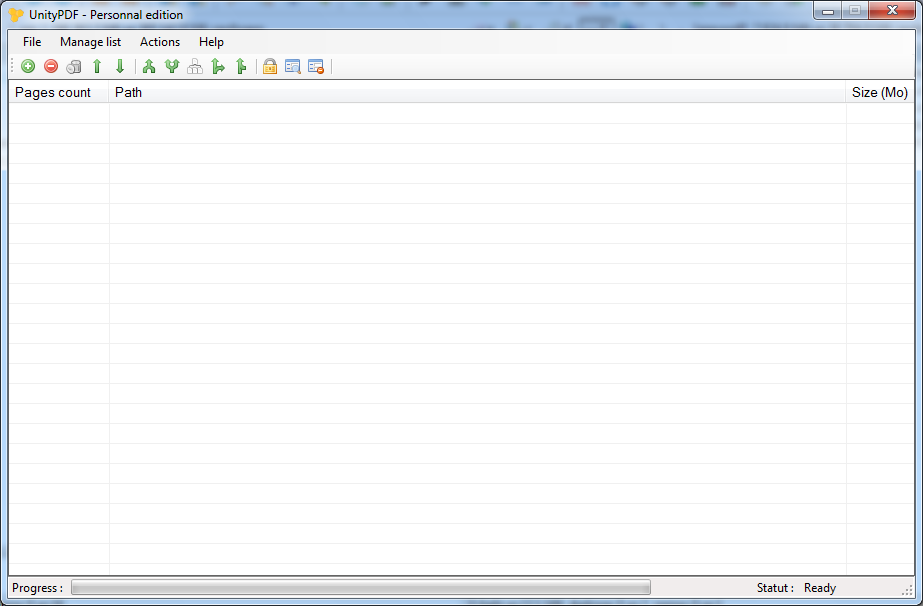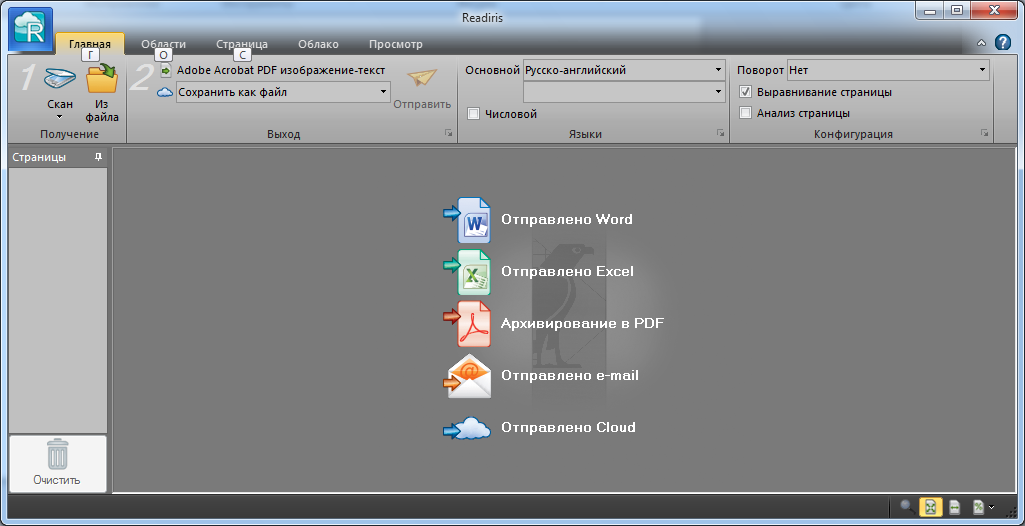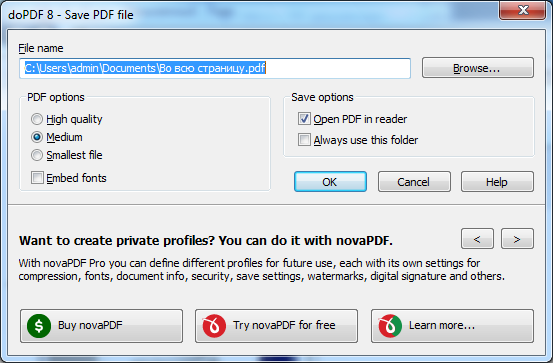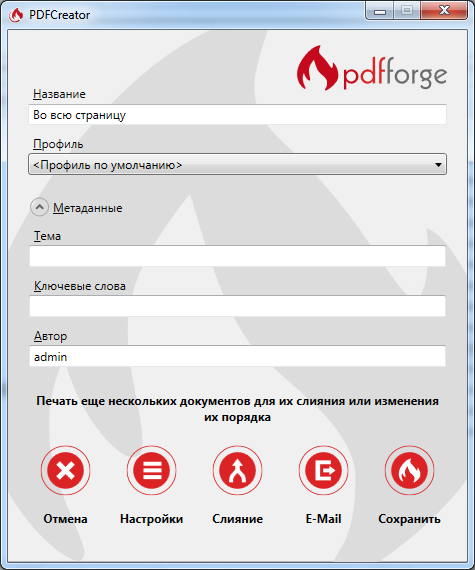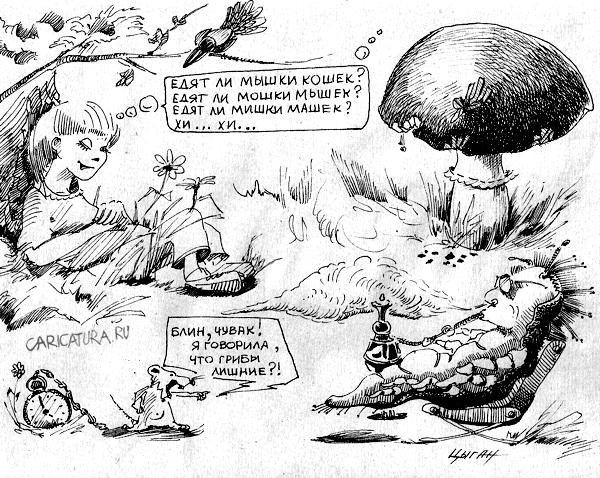Небольшой обзор программ для работы с PDF
Сначала одна контора, чуть позже — другая подняли один вопрос: как создавать документы в формате PDF, которые занимали бы как можно меньше места. Желательно также, чтобы они были многофункциональными, простыми в использовании и на русском языке. Мне, как «немцу» и человеку, изучавшему английский по нерусифицированным программам, последний пункт пожеланий был удивителен, ну да ладно.
Итак, какие программы рассматриваем:
- WinScan2PDF.
- Foxit Phantom.
- Scan2PDF.
- UnityPDF.
- Readiris.
- DoPdf.
- PdfCreator.
Я не буду рассматривать таких «монстров» как FineReader или Acrobat Pro из-за их достаточно большого размера и того момента, что не всем моим пользователям удается овладеть этими программами — достаточно большая часть из них общается с компьютером на «Вы», поэтому зачастую требуется крайне простые программы.
WinScan2PDF.
Программа предназначена для сканирования документов напрямую в формат PDF. Функций редактирования документов не имеет никаких. «Весит» очень мало и крайне проста в использовании.
Как видно на скриншоте, программа имеет всего три кнопки: «Откуда», «Сканим» и «Выход». Первая позволяет указать какой сканер нужно использовать. Сканер перед этим должен быть установлен в системе. Вторая кнопка позволяет начать сканирование, при этом используется интерфейс самого сканера. Сразу после завершения процесса сканирования вам будет предложено ввести имя документа и выбрать папку, в которой вы хотите сохранить файл. Если вам необходимо сканировать несколько страниц в один документ, то нужно поставить галочку «Несколько страниц» под кнопками. По опыту использования этой программы могу отметить ее стабильную работу со множеством сканеров.
Scan2PDF
Практически аналогичная по своим функциям вышеописанной программа. Позволяет сканировать документ в формат PDF, создавать документ из изображений с диска, добавлять/удалять страницы и указывать их параметры. Перед началом сканирования вам будет предложено ввести количество страниц для сканирования, затем будет запущен сам процесс. Программа зачастую на этом моменте просто повисает, что крайне негативно сказывается на ее оценке. В связи с этим программа практически не использовалась, так как не справлялась с одной из своих основных функций. Еще одним из «минусов» является ее неспособность работать с потоковым сканером.
Foxit Phantom
Продукт одной достаточно известной компании Foxit Corporation. Является полноценным редактором документов в формате PDF. К сожалению, одним из главных ее «недостатков» является платность использования. Если бы не необходимость оплаты программы ежемесячно, то ее спокойно можно было бы считать лидером в данном списке — со всеми своими обязанностями она справляется на «ура». Она позволяет создать документ при помощи сканера, из уже имеющихся файлов, добавлять и удалять страницы, редактировать текст, использовать графику и т. д. Впрочем, в сети можно найти ее старые версии, которые уже «прошли» регистрацию.
UnityPDF
Еще одна небольшая и «незатейливая» программа. На этот раз для редактирования документов. Функций крайне мало, но они нужны чаще всего: объединение/разделение файлов, переупорядочивание страниц, добавление новых или удаление ненужных, защита документа и добавление метаданных. Из «минусов»:
- — программа только на английском языке;
- — нет возможности сканирования;
- — нет визуального контроля действий;
- — официальный сайт не работает, поэтому, скорее всего, надеяться на добавление новых функций или устранение найденных ошибок не стоит.
Readiris
Программа, нацеленная на сканирование документов. На выходе вы можете получить документ в наиболее часто востребованных форматах. Из функций редактирования только возможность удалить лишние страницы из сканированного материала. От версии к версии появляются и исчезают самые различные «глюки», поэтому полностью положиться на программу не получится, придется контролировать весь процесс создания документа. Программа является платной.
DoPdf и PdfCreator
Эти две программы настолько схожи по своим функциям, что я предпочел объединить их обзор. Они представляют собой виртуальный принтер, который в результате работы создает документ в формате PDF. Иными словами, вы можете создать документ из любого файла или даже нескольких, который можно вывести на печать. Это могут быть изображения, документ в формате Word или Excel и так далее. DoPdf при создании документа выводит окно, которое просто изобилует, на мой взгляд, разными ненужными изображениями и кнопками. При частом использовании это может раздражать. Программа PdfCreator этим не грешит, даже более того — вы можете вообще отключить вывод любых окон — в этом случае вас спросят только о том куда и под каким именем сохранить файл.
Поначалу, отключив все окна, я не мог понять как их вернуть «на место». Только спустя, наверное, минуту, я сообразил, что настройки программы также можно найти в меню «Пуск».
Результат
Помимо всех описанных возможностей перед нами стоит задача создания как можно меньшего по размеру файла. Что ж, проведенные эксперименты выявили достаточно неутешительные результаты. Для проверки я опирался на следующие требования:
- — разрешение документа — 300 точек;
- — цветность: полутона серого;
- — размер листа: А4;
- — количество страниц: 1.
Две программы из списка проверить не получилось. Первая, Scan2PDF, отказалась работать с моим сканером и со всеми сканерами в офисе. Вторая, UnityPDF вообще не имеет функции создания файлов. Программа Readiris версии 12 хорошо сканирует в новый документ, создавая файл маленького размера, но вот при добавлении в существующий документ новых страниц на порядок увеличивает размер файла. Версия 14 такого недочета не имеет.
| Программа |
Размер файла |
| WinScan2PDF |
900 Кб |
| Scan2PDF |
|
| Foxit Phantom |
1400 Кб |
| UnityPDF |
|
| Readiris |
117 Кб |
| DoPdf |
650 Кб |
| PdfCreator |
180 Кб |